12 formas de solucionar el problema de pérdida de paquetes en Halo Infinite
Publicado: 2023-02-17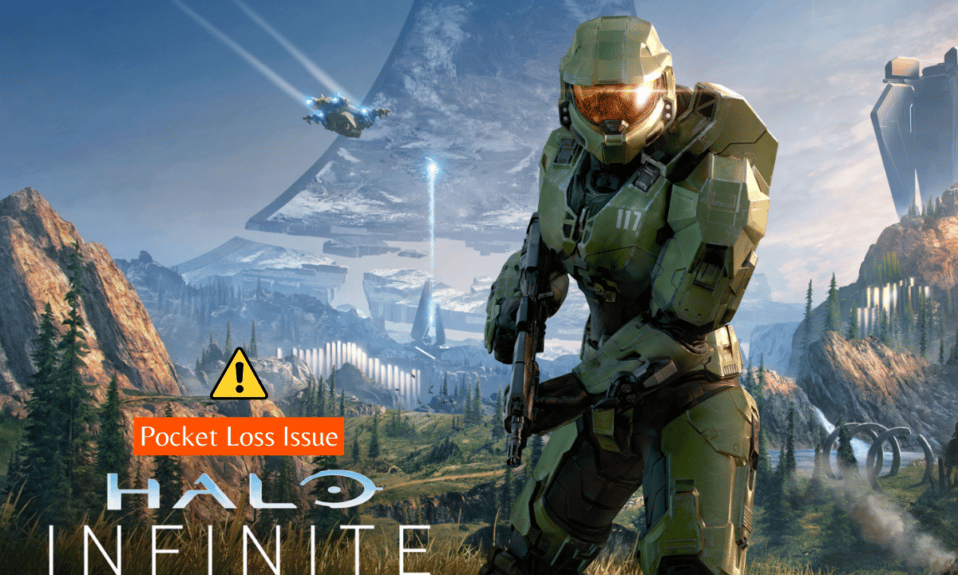
Halo Infinite es un popular juego de acción, el juego está disponible para jugar en Steam, Xbox y PC. En sus computadoras con Windows, puede instalar el juego desde Microsoft Store. El juego es popular entre los fanáticos por sus gráficos y jugabilidad. Sin embargo, a menudo los usuarios encuentran varios errores con el juego, uno de los errores comunes es el problema de pérdida de paquetes en Halo Infinite. Generalmente, el problema está asociado con una mala conexión a Internet, pero también puede ser causado por otros problemas subyacentes con la computadora. En esta guía, analizaremos el problema de pérdida de paquetes inestable de Halo Infinite y los métodos para resolver este problema de PC con pérdida de paquetes de Halo Infinite.

Cómo solucionar el problema de pérdida de paquetes en Halo Infinite
Si se pregunta qué causa los problemas de pérdida de paquetes con Halo Infinite, hemos mencionado todas las posibles razones del problema aquí.
- Los problemas del sistema, como errores y problemas de arranque, pueden causar este problema.
- Una mala conexión a Internet también se asocia a menudo con este error.
- Una interrupción del servidor también puede causar problemas de pérdida de paquetes.
- Un controlador de adaptador de red obsoleto o corrupto también puede causar este problema.
- Las actualizaciones de Windows obsoletas o corruptas también son a veces responsables de este problema.
- Los datos de caché de DNS corruptos también pueden causar este problema.
- La configuración de DNS incorrecta también puede causar este problema.
- Un servicio VPN defectuoso también puede causar este problema.
- Los errores del puerto del juego también pueden causar este problema con el juego Halo Infinite.
- Otros problemas subyacentes con Halo Infinite, como versiones de juegos desactualizadas, también pueden causar este error.
En esta guía, discutiremos los métodos para solucionar el problema de pérdida de paquetes cooperativos de Halo Infinite.
Método 1: realizar el ciclo de energía del sistema
Si tiene un problema de PC con pérdida de paquetes de Halo Infinite, uno de los mejores métodos de solución de problemas es también uno de los más básicos. A veces, el problema puede deberse a un error y una carga incorrecta del sistema. La mayoría de las veces, puede resolver estos problemas realizando un ciclo de encendido de su sistema. El proceso de ciclo de encendido es el mismo que reiniciar su sistema. Puede seguir estos sencillos pasos para realizar de manera segura un ciclo de energía de su computadora para resolver el problema de pérdida de paquetes inestables de Halo Infinite.
1. Haga clic en el icono de Inicio en su escritorio.
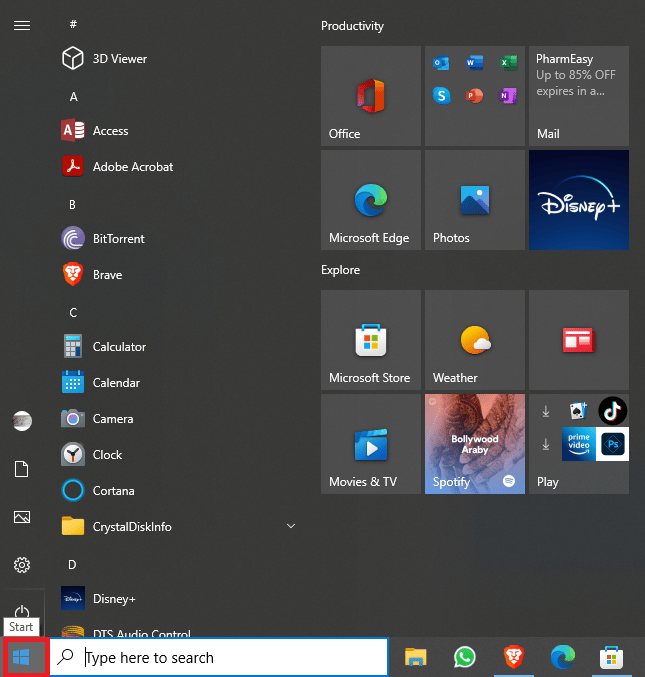
2. Aquí, haga clic en el icono de encendido .
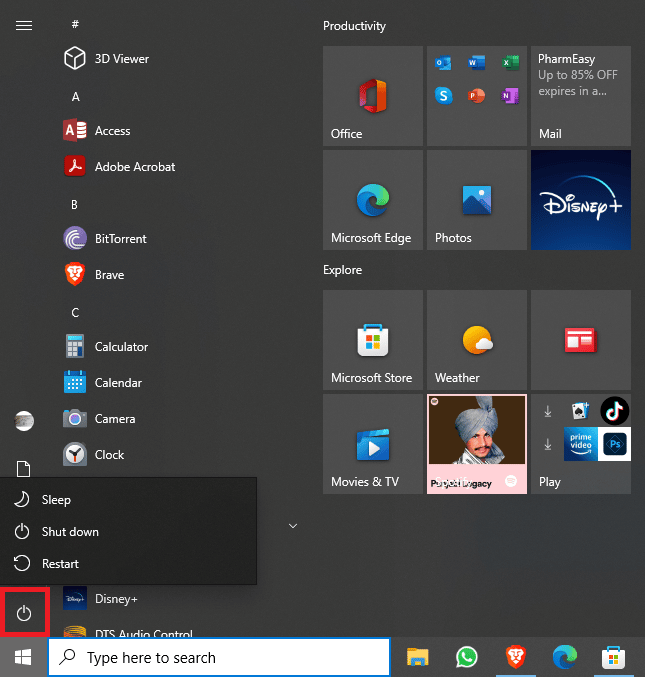
3. Finalmente, haz clic en Apagar .

4. Espere a que su computadora se apague, espere unos minutos y vuelva a encender su computadora.
Si aún no puede averiguar qué causa los problemas de pérdida de paquetes y cómo solucionarlos, continúe con el siguiente método.
Método 2: solucionar problemas de Internet
Si el problema de pérdida de paquetes en Halo Infinite no fue causado por errores del sistema, el siguiente culpable común de este problema es una mala conexión a Internet. Si recibe una conexión a Internet débil e inestable en su dispositivo, es posible que tenga varios problemas mientras juega a Halo Infinite en su computadora. Por lo tanto, es esencial verificar si una mala conexión a Internet está causando la pérdida de paquetes cooperativos de Halo Infinite con el juego.
Opción I: reiniciar el enrutador WiFi
Si está utilizando una red WiFi para jugar juegos en su computadora, debe intentar reiniciar su enrutador WiFi para solucionar el problema. Los errores de conexión WiFi son una de las razones más comunes de los errores de red en su computadora, puede seguir estos sencillos pasos para reiniciar de manera segura el enrutador WiFi para solucionar el problema de pérdida de paquetes de Halo Infinite.
1. Ubique y mantenga presionado el botón de encendido en su enrutador WiFi.

2. Espere a que su enrutador WiFi se apague por completo.
3. Desconecte todos los cables WiFi de la toma de corriente .
4. Espere un par de minutos y encienda el enrutador WiFi.
Si esto no soluciona el problema de pérdida de paquetes inestables de Halo Infinite, puede probar el siguiente método.
Opción II: aumentar la velocidad de Internet
Si está utilizando datos móviles para jugar a Halo Infinite en su computadora, asegúrese de que está recibiendo señales fuertes. También debe asegurarse de haberse suscrito y comprado un plan de red móvil válido. Si continuamente recibe una mala conexión a Internet, puede consultar la conexión lenta a Internet. ¡10 maneras de acelerar tu Internet! guía para encontrar una solución para el problema. Si aún no sabe qué causa los problemas de pérdida de paquetes y cómo solucionarlos, pruebe el siguiente método.
Lea también: Corrija Halo Infinite No Ping to Data Centers Detected Error
Método 3: Espere el tiempo de actividad del servidor Halo Infinite
Si la red es estable y Halo Infinite continúa funcionando mal en su computadora, puede deberse a un servidor de juegos que no está disponible. Esto puede deberse a varios problemas, como fallas en el funcionamiento del servidor, fallas técnicas y, a menudo, debido al mantenimiento de rutina del servidor. Por lo general, no puede hacer nada para solucionar los problemas del servidor del juego y tendrá que esperar hasta que se solucione el servidor del juego. Mientras tanto, puede verificar el estado del servidor para el juego, puede usar sitios web como DownDetector para conocer el estado del servidor para su juego. Si los servidores funcionan bien, puede probar el siguiente método para resolver el problema de pérdida de paquetes cooperativos de Halo Infinite.
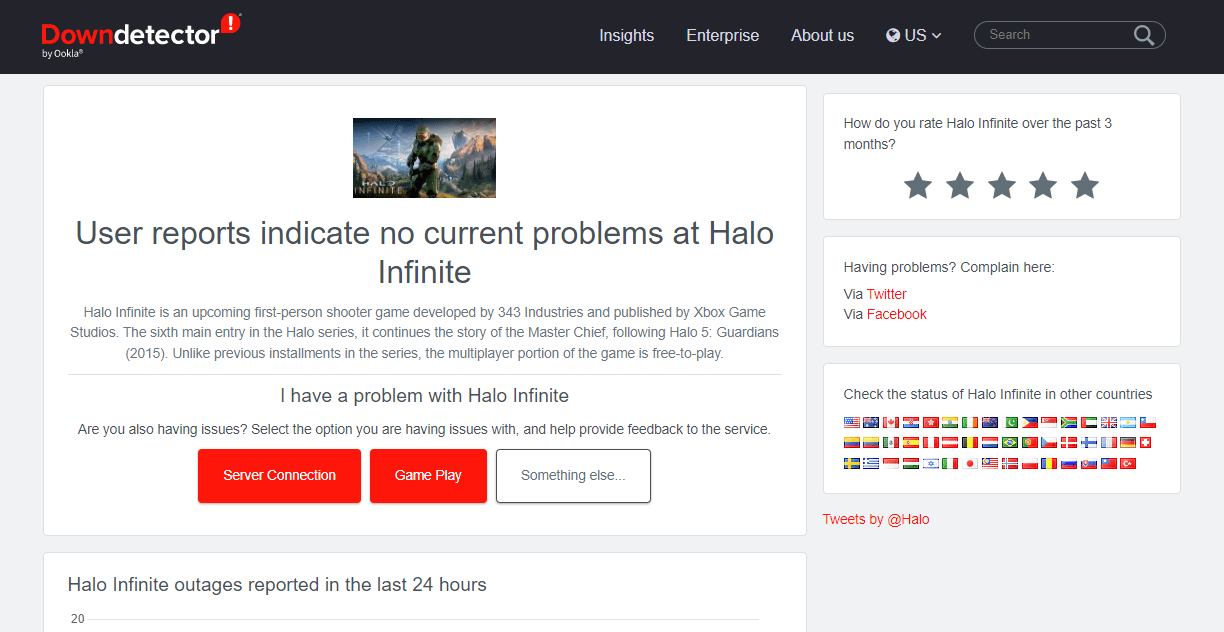
Método 4: actualizar el controlador del adaptador de red
Un controlador de adaptador de red desactualizado puede causar varios problemas de red en su computadora, lo que puede causar más problemas mientras juega en su computadora, como el problema de pérdida de paquetes de Halo Infinite. Si experimenta un problema de pérdida de paquetes en Halo Infinite, puede deberse a un controlador de adaptador de red dañado o desactualizado. Puede intentar actualizar el controlador del adaptador de red en su computadora con Windows. Si no está seguro de cómo actualizar el controlador, puede consultar la guía Cómo actualizar los controladores del adaptador de red en Windows 10 para actualizar el controlador de forma segura y solucionar este problema. 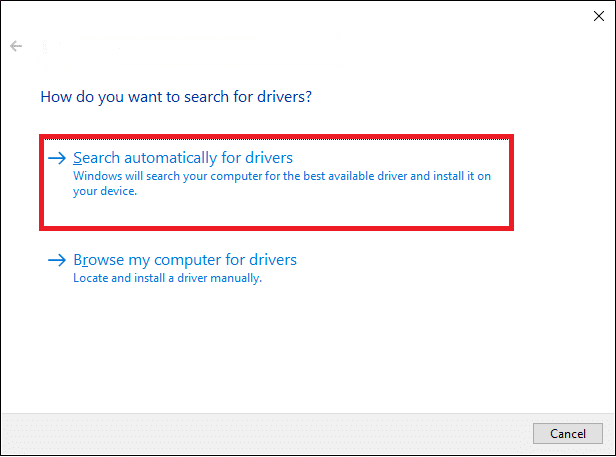
Lea también: Fix Halo Infinite sigue fallando al iniciar
Método 5: reinstalar el controlador de red
Si la actualización del controlador del adaptador de red no soluciona el problema, el problema puede deberse a errores en el controlador. Para resolver este problema, puede intentar reinstalar el controlador en su computadora con Windows 10. Si no está seguro de cómo reinstalar un controlador en su computadora, puede consultar la guía Cómo desinstalar y reinstalar controladores en Windows 10 para reinstalar de manera segura el controlador en su computadora.
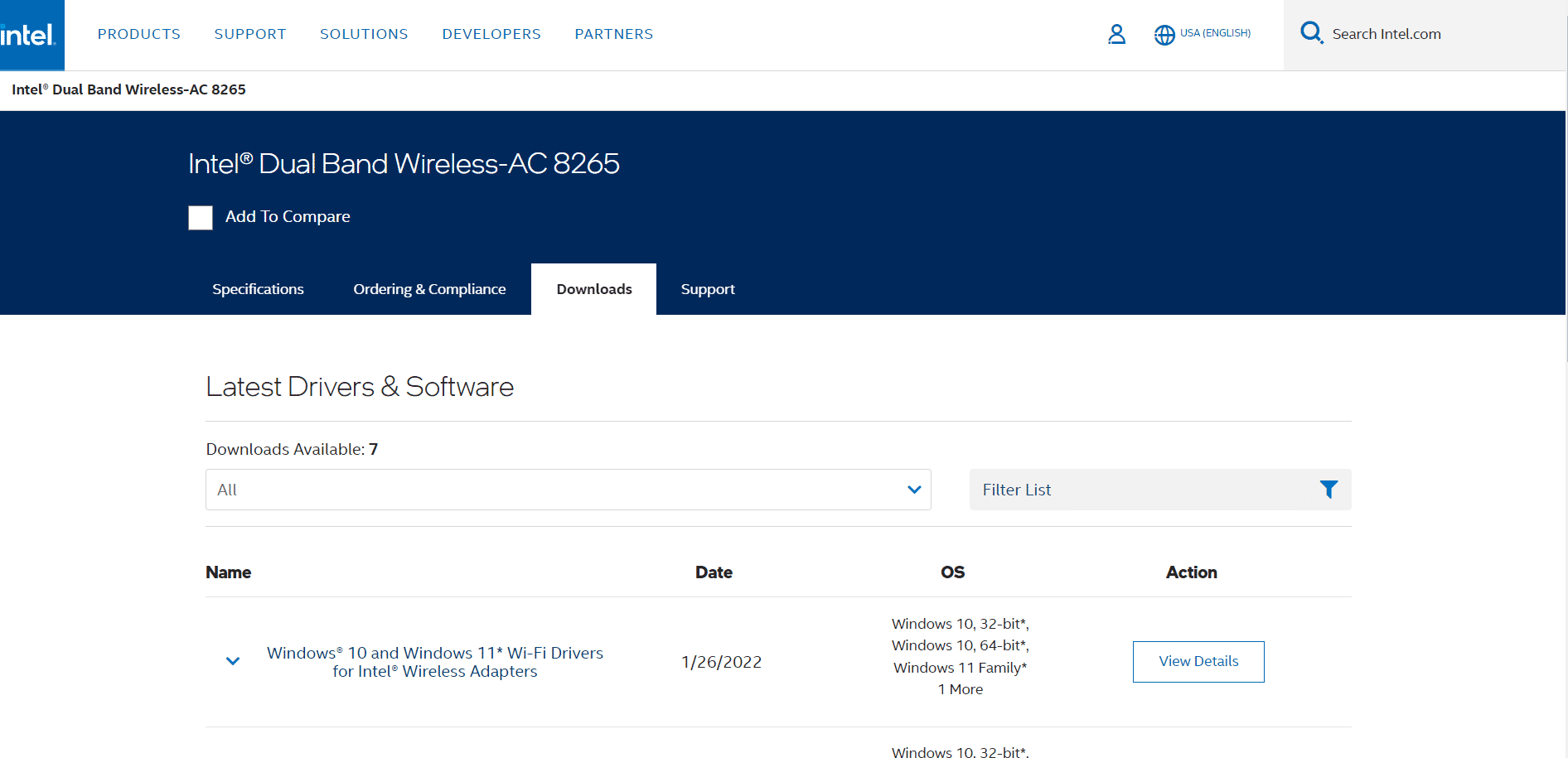

Método 6: Actualizar Windows
Si el Windows de su computadora no está actualizado a la última versión, puede experimentar varios problemas con el juego. Generalmente, Windows se actualiza automáticamente, pero si tiene problemas, puede instalar manualmente las últimas actualizaciones. Puede consultar la guía Cómo descargar e instalar la última actualización de Windows 10 para instalar de forma segura las últimas actualizaciones de Windows 10.
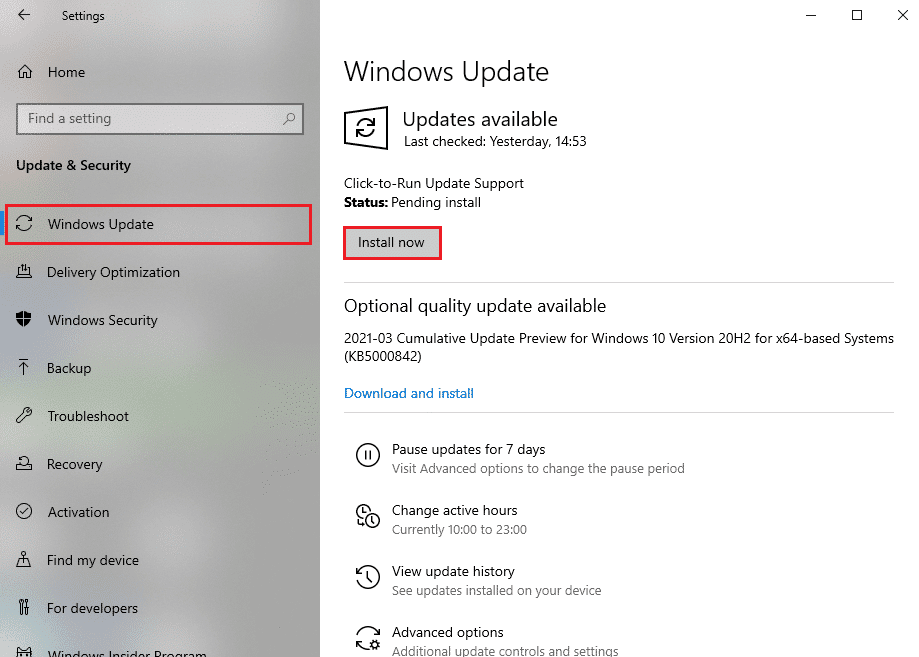
Método 7: vaciar la caché de DNS
La caché de DNS incorrecta o corrupta también puede causar varios problemas al jugar juegos en su computadora. Para resolver los problemas causados por el caché corrupto de DNS, puede intentar eliminar los datos del caché de DNS de su computadora con Windows 10. Puede consultar la guía Cómo vaciar y restablecer la caché de DNS en Windows 10 para vaciar de forma segura los datos de la caché de DNS.
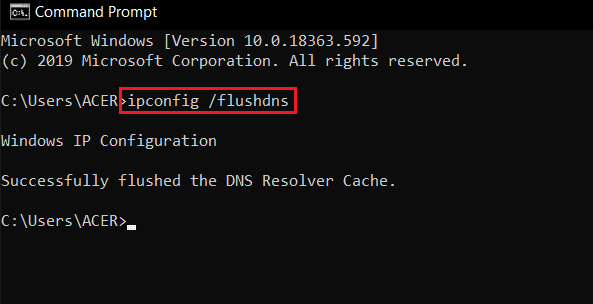
Método 8: Usar DNS de Google
A veces, si no puede solucionar los problemas de DNS en su computadora, el problema con Halo Infinite puede permanecer. Si no puede solucionar el problema de DNS en su computadora, puede intentar cambiar a Google DNS. Puede consultar la guía Cómo cambiar a OpenDNS o Google DNS en Windows para encontrar los pasos para cambiar a un Google DNS público para resolver el problema de pérdida de paquetes en Halo Infinite.
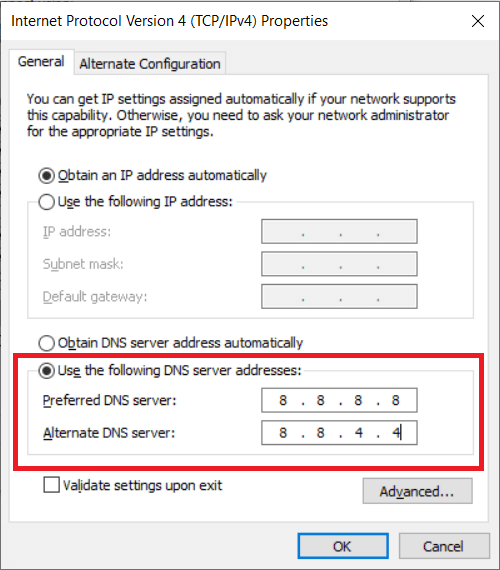
Lea también: Corrija el error de que ha sido desconectado en Halo Infinite
Método 9: deshabilitar el servidor VPN
Si está utilizando un servicio VPN para jugar, también puede causar un problema de pérdida de paquetes con el juego. Por lo tanto, puede ser una buena idea deshabilitar el servicio de VPN. Puede consultar la guía Cómo deshabilitar VPN y Proxy en Windows 10 para encontrar formas de dejar de usar un servicio VPN en su computadora.
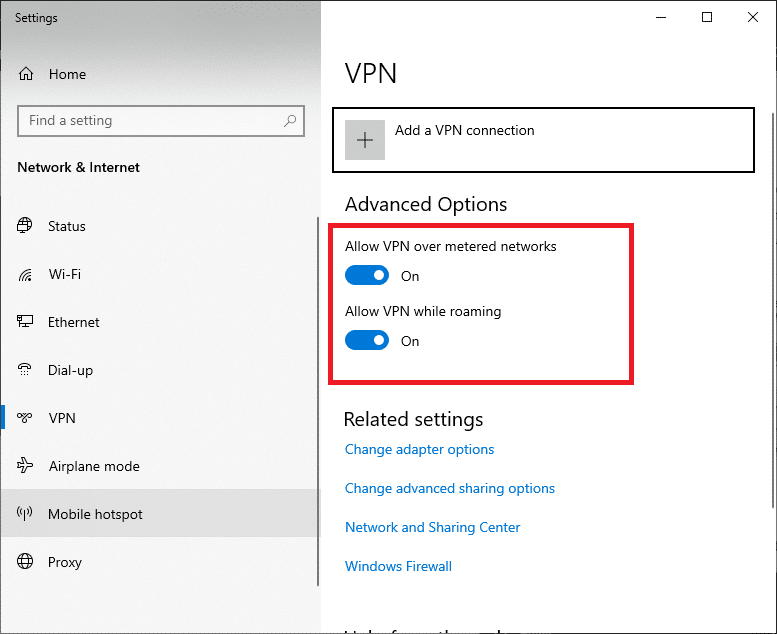
Método 10: usar el reenvío de puertos
Si los puertos del juego no están abiertos, puede experimentar problemas de pérdida de paquetes con el juego Halo Infinite. puede usar el reenvío de puertos para solucionar este problema. Si está utilizando un enrutador que no es compatible con UPnP (Universal Plug and Play), puede redirigir manualmente el puerto.
1. Abra el navegador web y vaya a la configuración del enrutador ingresando lo siguiente en la barra de búsqueda .
- 192.168.0.1
- 192.168.1.1
2. Ahora, ingrese sus credenciales de inicio de sesión correctas.
3. En la página Configuración , vaya a Avanzado/Experto.
4. Aquí, busque la opción Reenvío de puertos/Reenvío NAT .
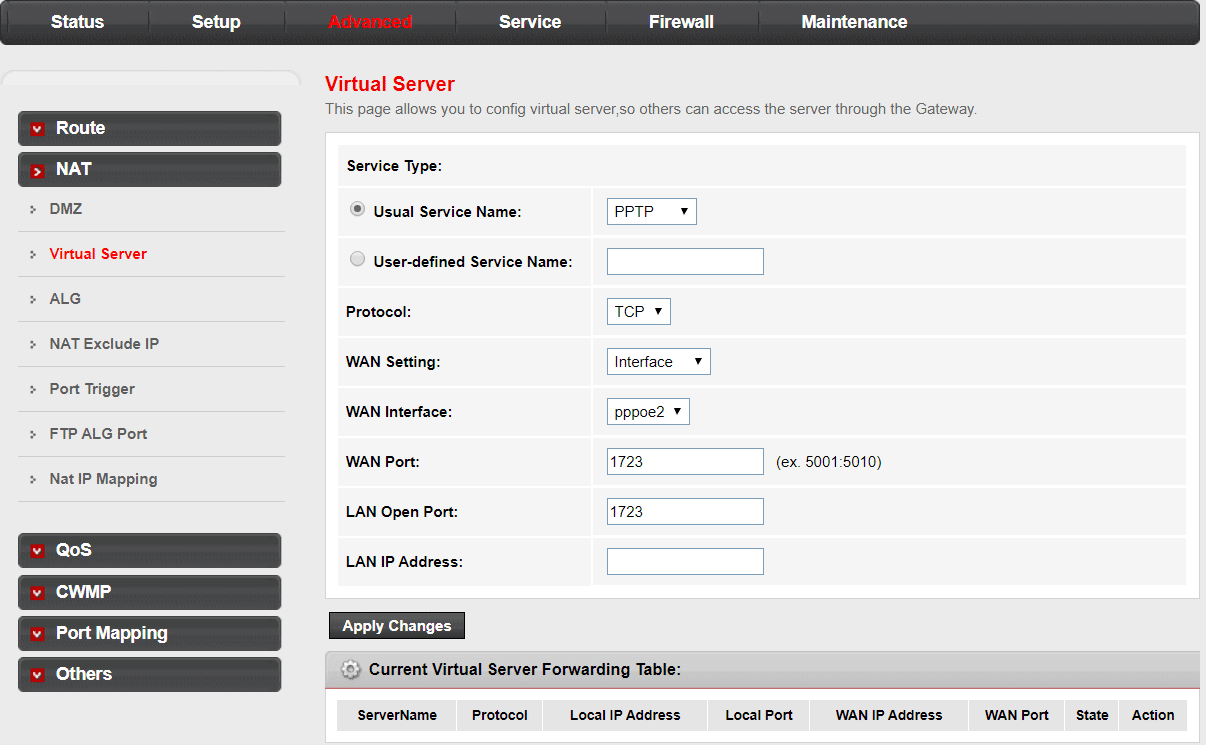
5. Para redirigir manualmente el puerto, ingrese los siguientes puertos según su dispositivo.
Para halo infinito
- TCP: 3074, 27015, 27036
- UDP: 88, 500, 3074-3075, 3544, 4500, 27015, 27031-27036
6. Guarde los cambios y reinicie el enrutador .
Método 11: Actualizar Halo Infinite
A veces, una versión desactualizada del juego también puede causar este problema, puede intentar actualizar el juego Halo Infinite en su sistema para resolver este problema. Puede seguir estos sencillos pasos para buscar actualizaciones del juego.
1. Abra Microsoft Store desde el menú de inicio.

2. Localice y haga clic en Biblioteca .
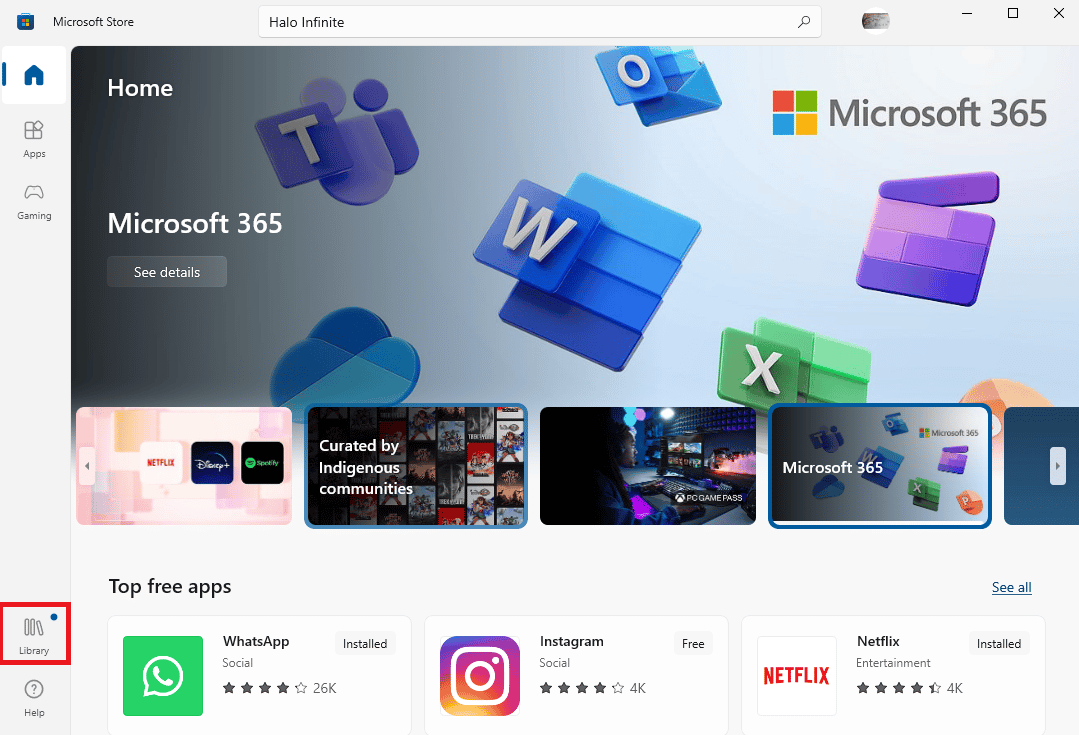
3. Aquí, busque Halo Infinite y haga clic en Actualizar .
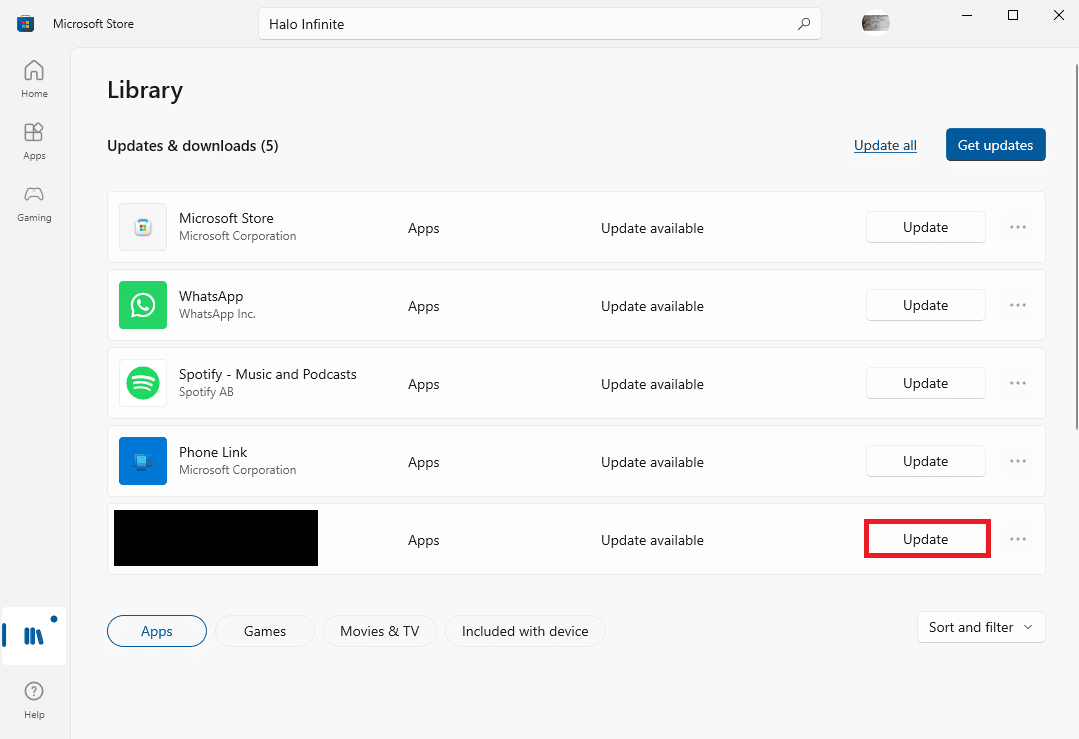
Lea también: Arreglar Halo Infinite Todos los miembros de Fireteam no están en la misma versión en Windows 11
Método 12: reinstalar Halo Infinite
Si ninguno de los métodos anteriores funciona para usted y no puede solucionar el problema, puede intentar reinstalar el juego. Reinstalar el juego eliminará todos los archivos del juego y solucionará los problemas del juego. Puedes seguir estos sencillos pasos para desinstalar y reinstalar el juego.
1. Presione las teclas Windows + I simultáneamente para abrir Configuración.
2. Ubique y haga clic en Aplicaciones.
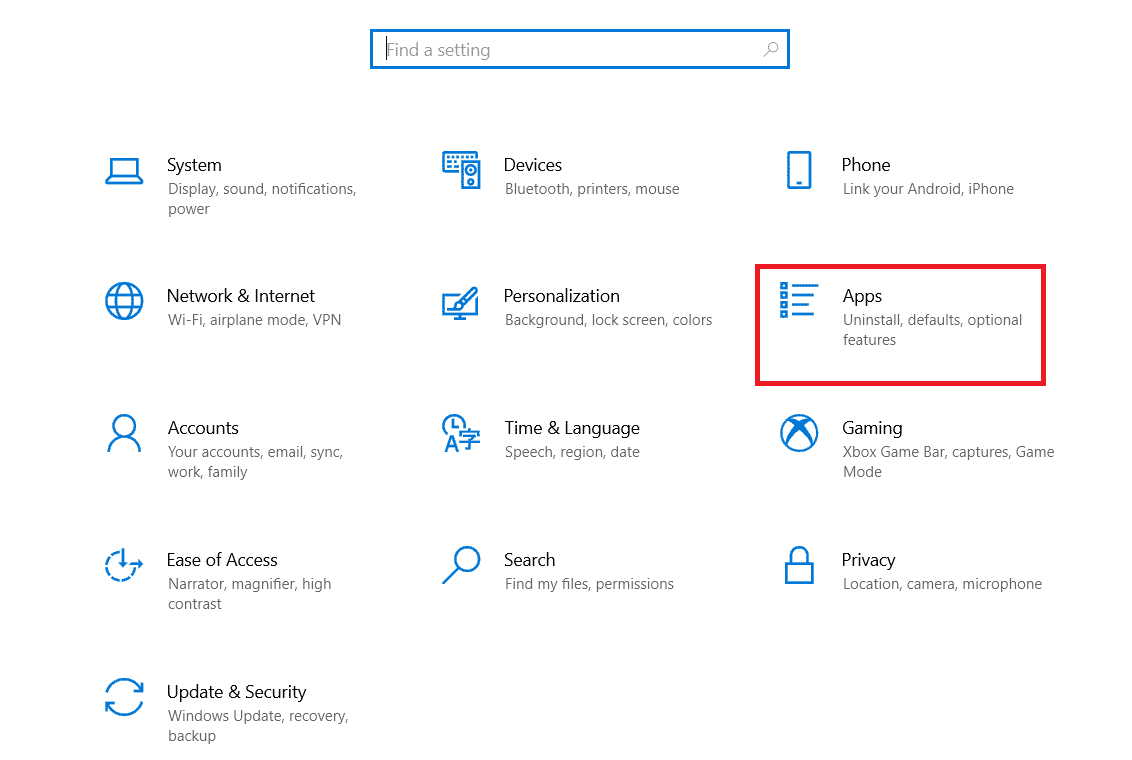
3. Ahora, navegue hasta Halo Infinite y seleccione Desinstalar .
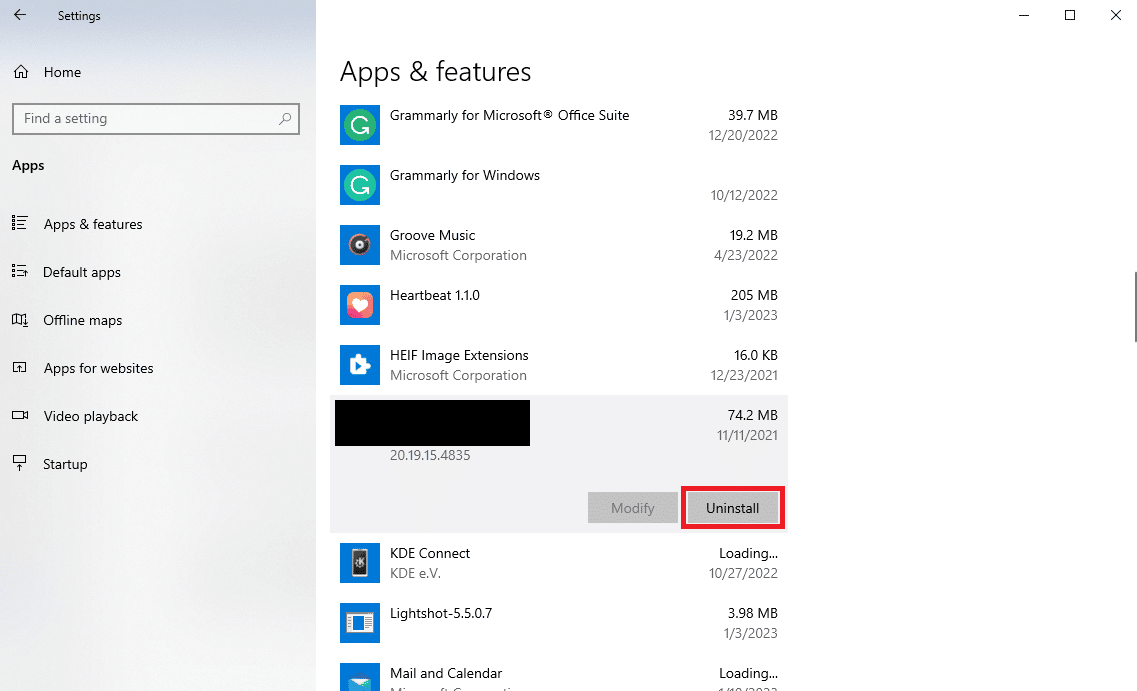
4. Finalmente, haga clic en Desinstalar para confirmar la acción.
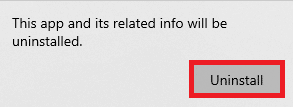
5. Ahora, abra Microsoft Store desde el menú de inicio .

6. Busque Halo Infinite .
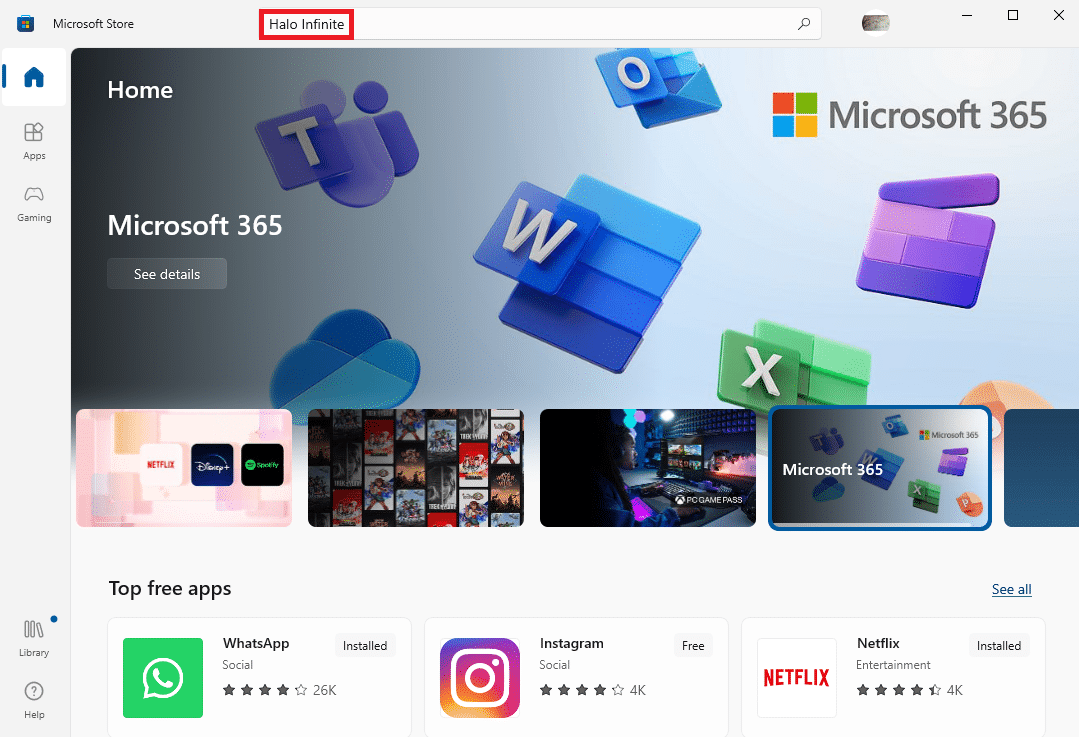
7. Seleccione el juego de los resultados y haga clic en Obtener .
Preguntas frecuentes (FAQ)
Q1. ¿Qué es el problema de pérdida de paquetes en Halo Infinite?
Respuesta La pérdida de paquetes es un error común que a menudo surge al jugar a Halo Infinite. Esto generalmente es causado por una mala conexión a Internet.
Q2. ¿Por qué no puedo jugar a Halo Infinite en mi PC?
Respuesta Puede haber varios factores que pueden estar causando el mal funcionamiento de Halo Infinite, algunas de las razones más comunes son una mala conexión a Internet, un caché de DNS incorrecto o corrupto, o una versión de Windows desactualizada.
Q3. ¿Desde dónde descargar Halo Infinite en mi PC?
Respuesta Puede descargar Halo Infinite en su computadora desde Microsoft Store.
Recomendado:
- Arreglar este medio no está disponible en el error de Twitter
- Cómo tomar una captura de pantalla en Overwatch
- Solucionar desafíos que no se rastrean en Halo Infinite
- La mejor configuración de PC de Halo Infinite para aumentar los FPS
Esperamos que esta guía le haya sido útil y haya podido solucionar el problema de pérdida de paquetes en Halo Infinite . Háganos saber qué método funcionó para usted. Si tiene alguna sugerencia o consulta para nosotros, háganoslo saber en la sección de comentarios.
